Come realizzare annunci video a basso costo che convertono: Social Media Examiner
Video Sui Social Media Video / / February 28, 2021
Vuoi creare facilmente annunci video che convertono? Temi di aver bisogno di abilità speciali o di un budget elevato?
In questo articolo scoprirai come creare annunci ad alta conversione senza affidarti a professionisti. Troverai quattro strumenti per creare facilmente annunci video e ottenere una procedura dettagliata per produrre un annuncio video dall'inizio alla fine.
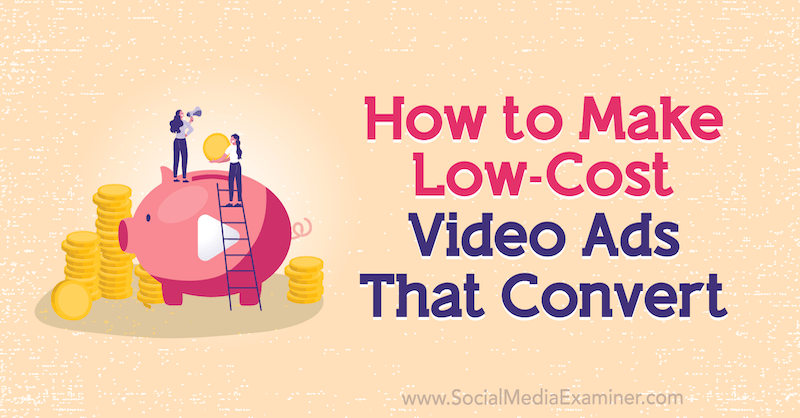
Per imparare a creare annunci video a basso costo che convertono, leggi l'articolo di seguito per una procedura dettagliata di facile consultazione o guarda questo video:
# 1: scegli uno strumento di creazione video
Molte persone sono intimidite dalla prospettiva di creare video da utilizzare nei loro annunci sui social media. Pensano che sia troppo costoso e richieda un set di competenze che non hanno. La buona notizia è che con gli strumenti per la creazione di video attualmente disponibili, non è necessaria alcuna esperienza per realizzare un video che converta.
I video di storytelling "Testo sullo schermo" non costano quasi nulla da produrre, ma possono generare migliaia di dollari se utilizzati nel giusto annuncio sui social media. In questo tipo di video parli del problema risolto dal tuo prodotto o servizio e mostri ai potenziali clienti come potrebbe cambiare la loro vita. Il video dovrebbe essere lungo circa 1 minuto e in formato 1: 1 (quadrato) o 4: 5, quindi occupa molto spazio nel feed delle notizie.
Per ottenere i migliori risultati per un video di testo sullo schermo, è necessario seguire una formula di scripting molto specifica, come delineato in questo articolo su scripting di video per i social media.
Puoi creare un testo sullo schermo video con una varietà di strumenti, tra cui Vimeo, Storyblock, Promo, e Onda—Senza la necessità di avere alcuna esperienza video precedente. Farò un esempio di come inserire del testo in alcune riprese video utilizzando Wave, ma il processo dovrebbe essere simile anche per altri editor video.
# 2: aggiungi testo al tuo filmato
Quando apri Wave per la prima volta, vedrai una varietà di modelli tra cui scegliere. Se hai uno script esistente su cui lavorare, vai con l'opzione Video vuoto.
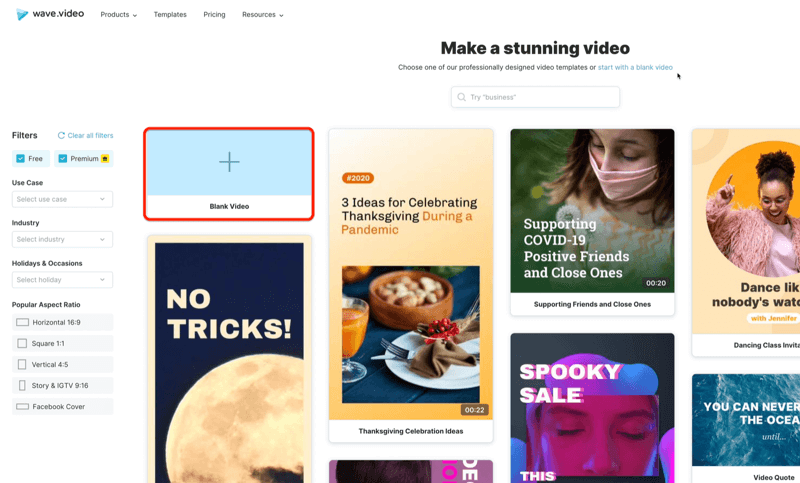
Nella pagina successiva, scegli Square come formato video.
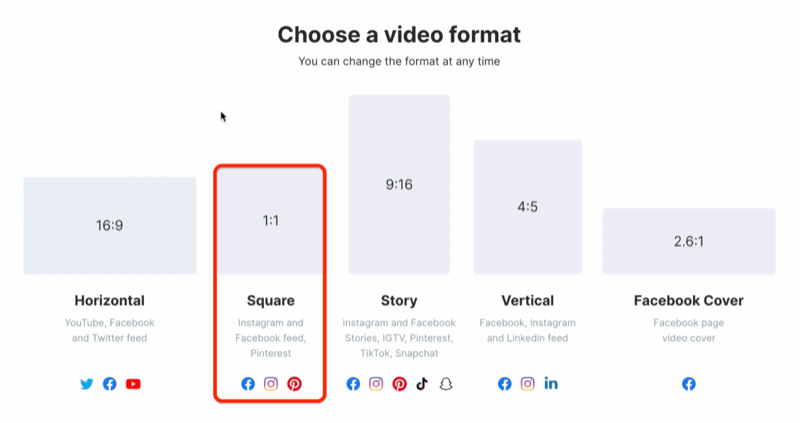
Ora seleziona il supporto che desideri utilizzare nel tuo video.
In questo caso, utilizzeremo il nostro filmato video, quindi seleziona Carica file multimediali. Tieni presente che Wave offre anche una libreria di video e immagini che puoi utilizzare.
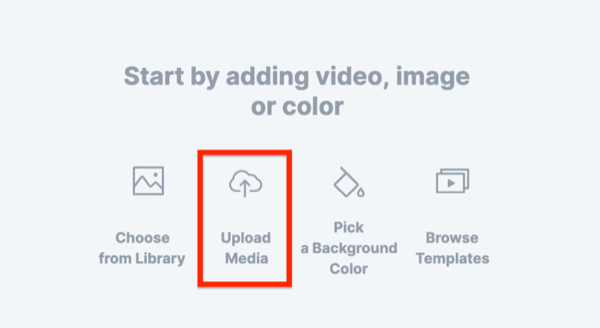
Dopo aver aggiunto il file multimediale, verrà visualizzato sullo schermo con una casella di testo su di esso.
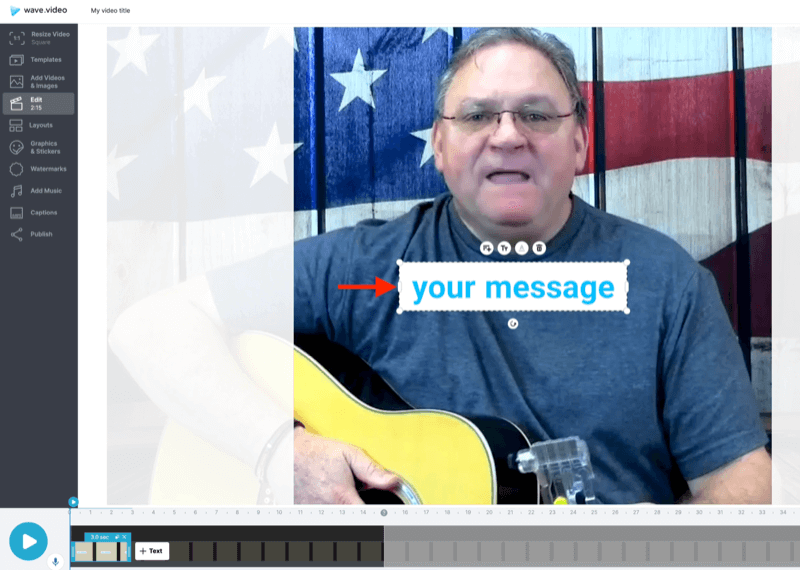
Copia il primo frammento di testo dal tuo script e incollalo nella casella di testo.
Tieni presente che con questi tipi di video, gli spettatori trascorreranno la maggior parte del loro tempo a guardare il testo, quindi fai apparire il testo sullo schermo.
Inizia facendo clic sul pulsante Maiuscolo sopra la casella di testo per modificare il testo in lettere maiuscole. Quindi trascina le maniglie d'angolo della casella di testo per espanderla secondo necessità.
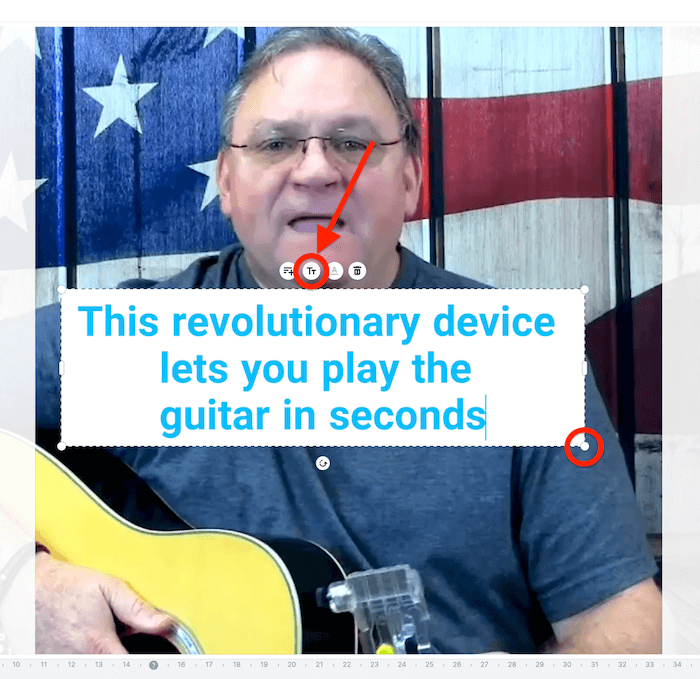
Sul lato destro dello schermo, vedrai le opzioni per definire lo stile del testo che hai appena aggiunto. Puoi modificare il carattere, la dimensione in punti, il colore del testo e l'allineamento per adattarlo meglio al tuo marchio.
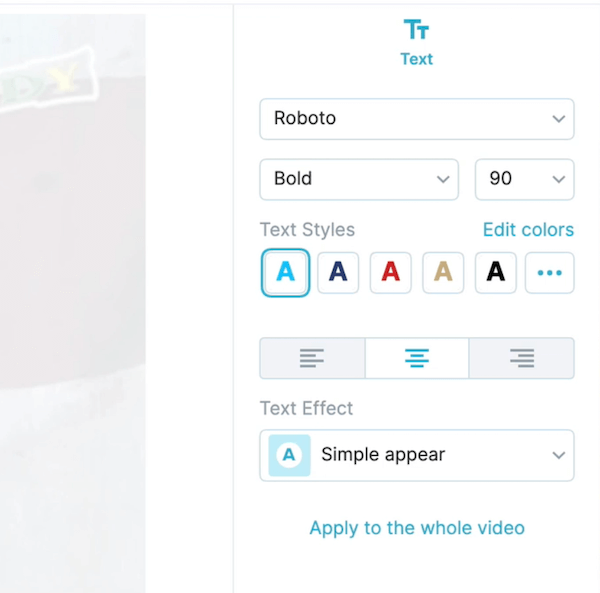
Andiamo con il testo nero su bianco per questo esempio.
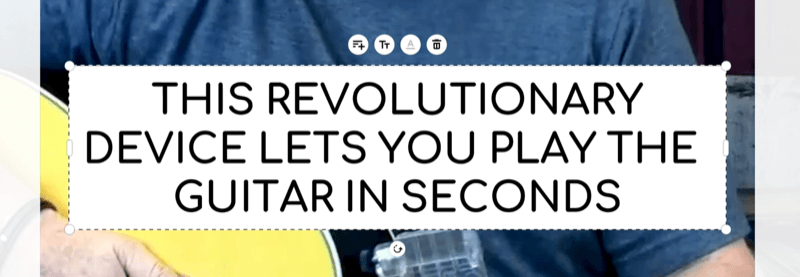
Una volta terminato lo stile del testo, è necessario decidere per quanto tempo il testo rimarrà sullo schermo. Fare clic fuori dalla casella di testo per rivelare le opzioni video sul lato destro dello schermo. Fare clic sul pulsante Trim.
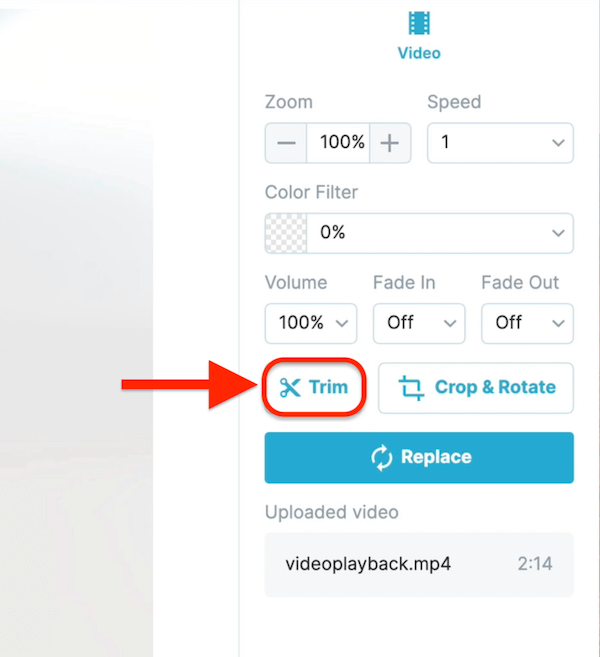
Quando si apre la finestra Taglia video, trascina le maniglie sinistra e destra sulla timeline per regolare la quantità di tempo in cui il testo rimarrà sullo schermo. In genere, vorrai andare da 3,5 a 5 secondi. Per il titolo, di solito lascio il testo sullo schermo per circa 4,5 secondi.
Workshop di social media marketing (formazione online)

Vuoi migliorare il tuo marketing organico e a pagamento su Instagram, Facebook, YouTube o LinkedIn e proteggere il tuo futuro? Preparati a essere allenato da 14 dei migliori professionisti del social marketing al mondo in la formazione di marketing sociale più completa che abbiamo mai offerto. Riceverai istruzioni dettagliate dal vivo in modo da poter aumentare la tua copertura, creare un coinvolgimento straordinario e vendere di più con i social media. Diventa l'eroe del marketing per la tua azienda e i tuoi clienti mentre implementi strategie che ottengono risultati comprovati. Questo è un evento di formazione online dal vivo dei tuoi amici su Social Media Examiner.
SCOPRI DI PIÙ - LA VENDITA FINISCE IL 26 GENNAIO!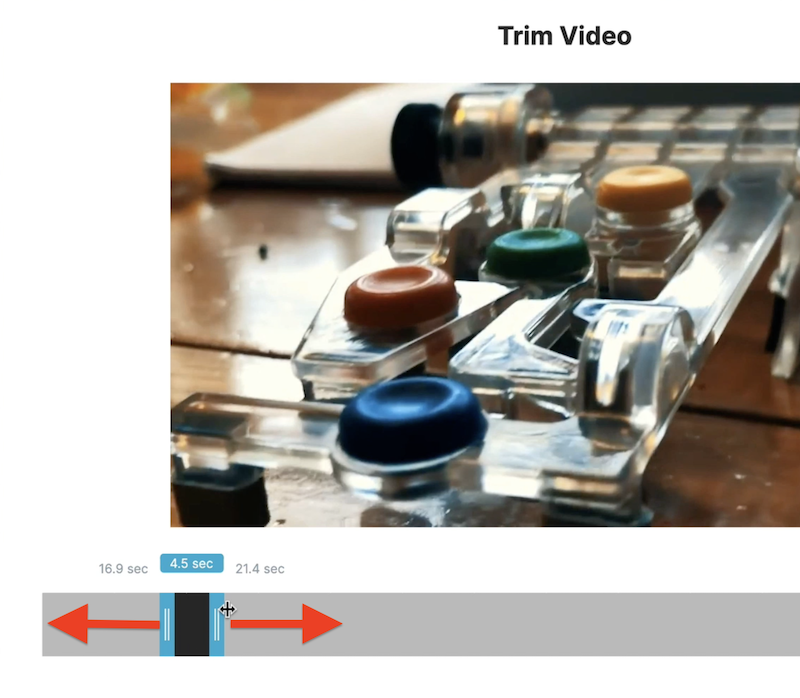
Dopo aver impostato la quantità di tempo, trascina la casella nera lungo la timeline per scegliere il pezzo di metraggio che desideri utilizzare. Quando hai finito, fai clic su Taglia.
Sul lato destro dello schermo, noterai che l'effetto di testo Aspetto semplice è selezionato per impostazione predefinita. Preferisco andare con Nessun effetto in modo che il video abbia un aspetto più nativo nel feed.
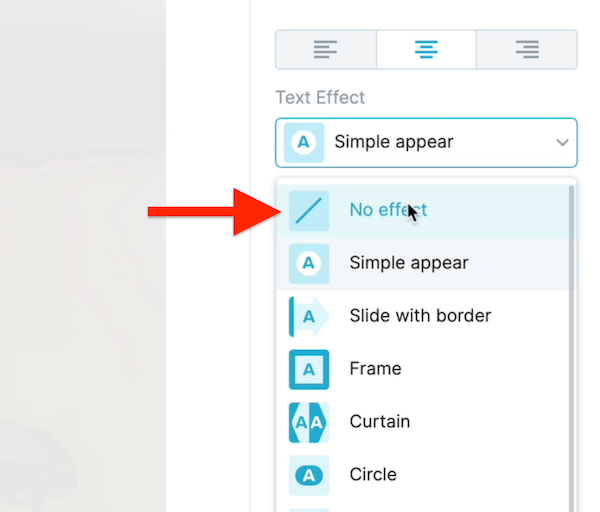
Voilà: hai finito con la prima diapositiva. Ora sei pronto per passare a quello successivo.
Una caratteristica utile negli editor video come Wave è che è facile duplicare una diapositiva. Basta fare clic sull'icona Copia questa scena nella sequenza temporale del video per duplicare la diapositiva appena creata.
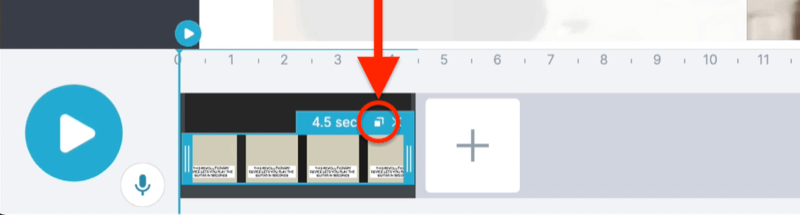
Quindi, fai clic sull'icona Imposta transizione ed elimina la transizione predefinita.
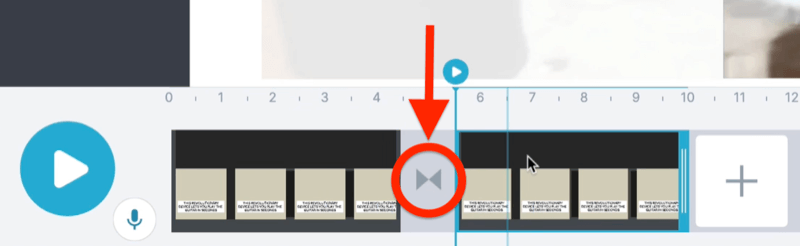
Ora sostituisci il testo con la diapositiva successiva nel tuo script.
Per sostituire il rotolo B, fare clic su Sostituisci sul lato destro dello schermo. Quindi carica il video che desideri utilizzare o scegli un video stock o un'immagine dalla libreria.
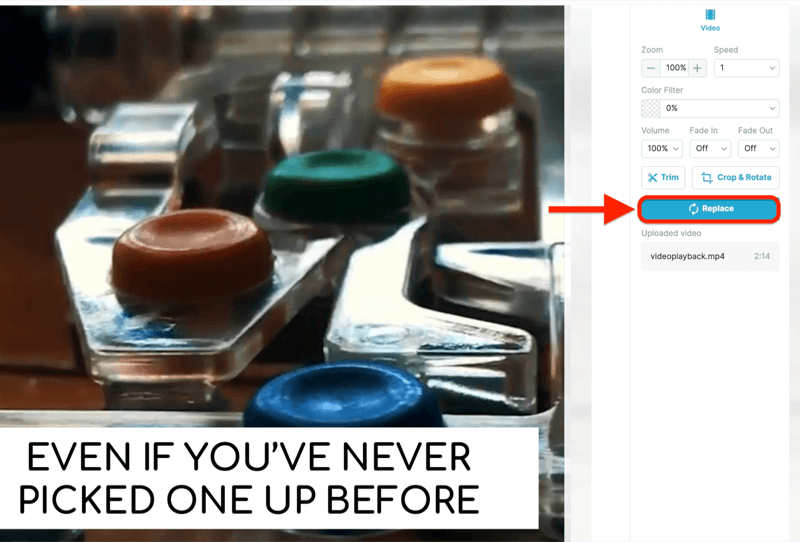
In questo caso, utilizziamo il video d'archivio di qualcuno che suona la chitarra. Trova semplicemente il clip che desideri utilizzare e fai clic su Sostituisci per aggiungerlo alla timeline.
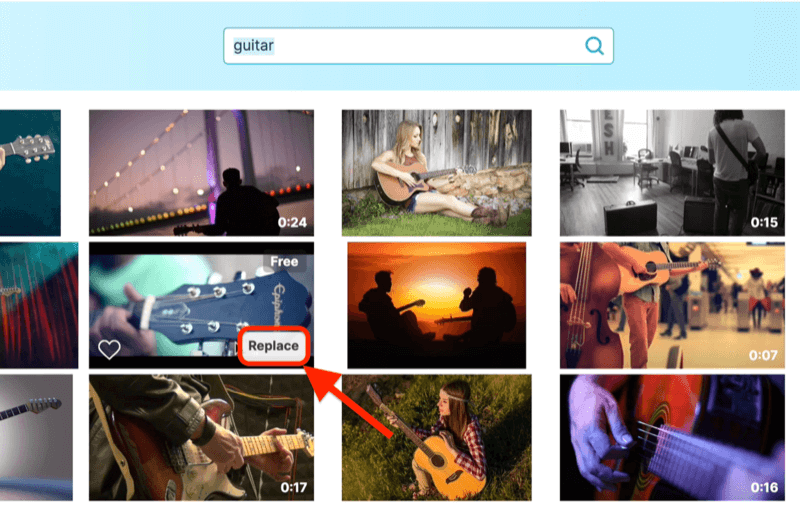
Segui la stessa procedura di prima per tagliare il tuo video e scegliere la quantità di tempo in cui il testo apparirà sullo schermo.
Suggerimento professionale: Se non sei sicuro per quanto tempo mantenere il testo sullo schermo, leggilo ad alta voce e aggiungi un secondo in più. In genere trovo che 3.5 sia il punto debole per le diapositive senza titolo.
Quando hai finito con la seconda diapositiva, ripeti questi passaggi per creare il resto delle diapositive in base al tuo script.
Dopo aver progettato tutte le diapositive, ti consiglio di aggiungere una filigrana (il tuo logo) al tuo video. Questo non solo ti consente di aggiungere il tuo marchio in tutto il video, ma protegge anche la tua proprietà intellettuale.
Puoi anche aggiungere una colonna sonora, se lo desideri. Maggior parte editor video si collegherà ai servizi di stock di musica in modo da poter scegliere semplicemente la clip audio che si desidera utilizzare.
# 3: Esporta il tuo video
Quando sei pronto per esportare il video finito, fai clic su Pubblica nel menu di navigazione a sinistra. Nella pagina successiva, seleziona la tua risoluzione (720 va bene per i social media) e fai clic su Rendering. Una volta completato il processo di rendering, puoi scaricare il tuo video.
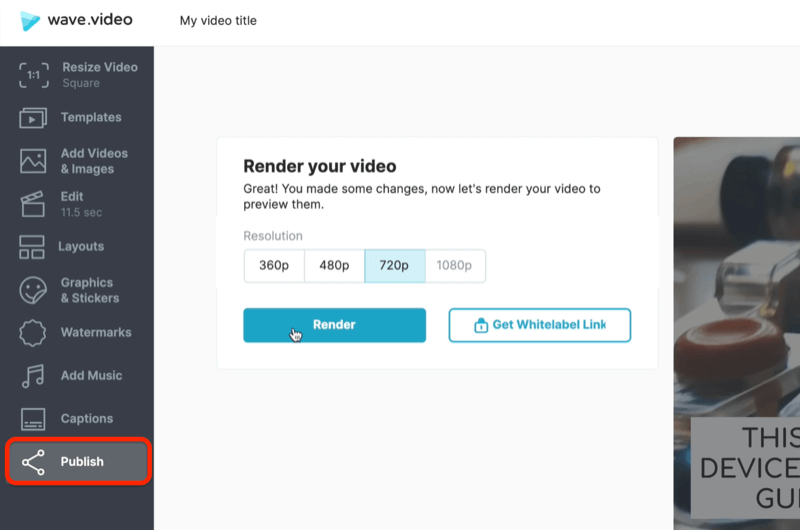
Se desideri ridimensionare il tuo video per piattaforme diverse, è davvero semplice in Wave. Fare clic su Ridimensiona video a sinistra per vedere i formati disponibili tra cui scegliere.
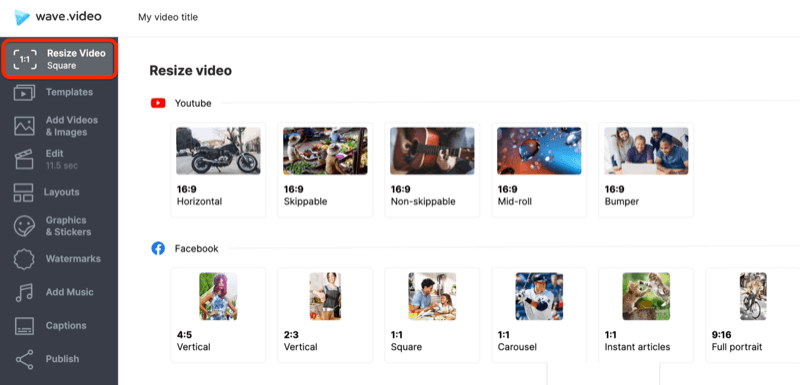
Ad esempio, scegli 9:16 se prevedi di condividere il tuo video Tic toc o Storie di Instagram. Una volta ridimensionato il video, assicurati che il testo sia allineato correttamente su ciascuna diapositiva. Puoi ridimensionare la casella di testo trascinando le maniglie d'angolo.
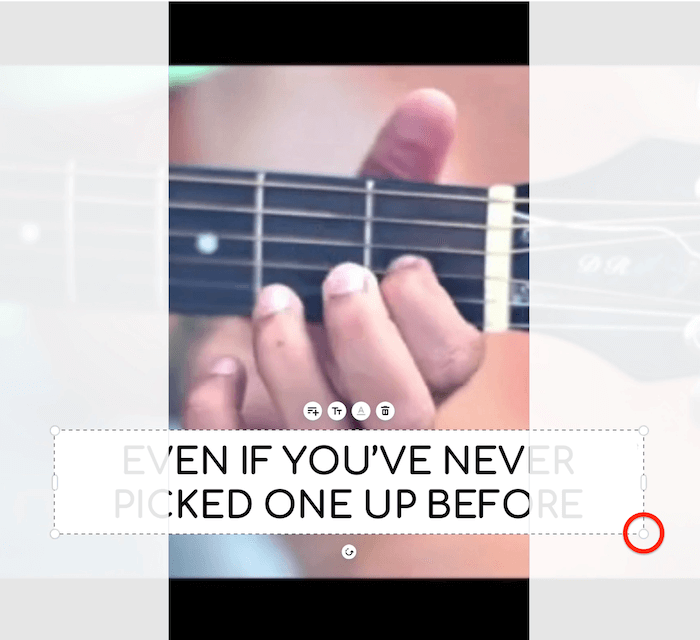
Conclusione
Se sei intimidito dalla prospettiva di creare video per annunci sui social media o pensi che sarà troppo costoso per fare bene, non deve essere così. Puoi realizzare un video ad alta conversione quasi senza soldi e non hai bisogno di alcuna esperienza di editing video.
Sono disponibili numerosi strumenti di editing video che ti guideranno passo dopo passo nel processo e lo renderanno più semplice per riformattare i tuoi video per qualsiasi piattaforma, inclusi TikTok, Instagram Stories, YouTube, Facebook o Instagram.
Cosa ne pensi? Proverai questo approccio per creare un video di "testo sullo schermo" per i social media? Condividi i tuoi pensieri nei commenti qui sotto.
Altri articoli sui video dei social media:
- Esplora tre tipi di video social che funzioneranno per qualsiasi azienda.
- Scopri consigli pratici per produrre video raffinati con un buon rendimento sui social media.
- Scopri come creare facilmente video organici da condividere sui social media.
